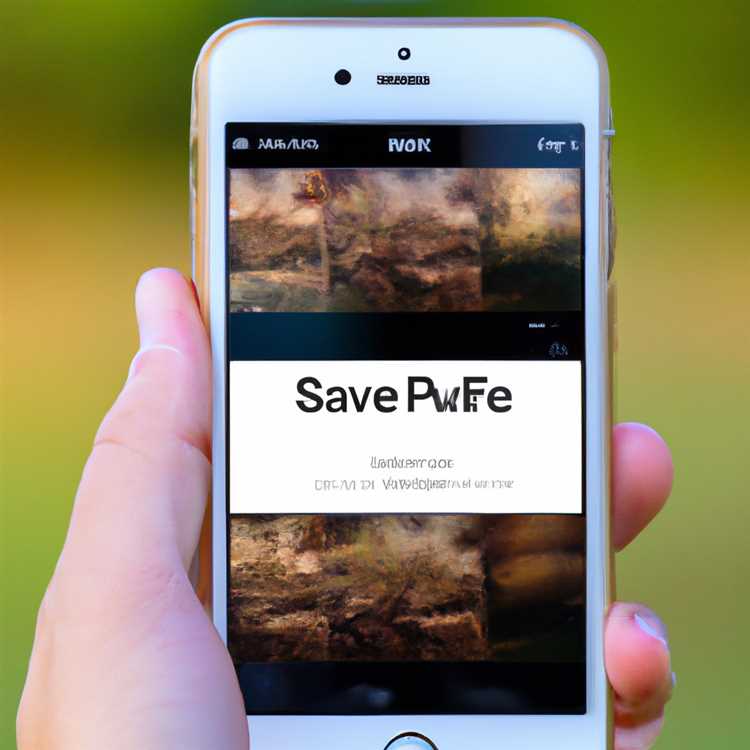Với bàn phím iPhone có nhiều ngôn ngữ khác nhau, bạn có thể nhắn tin cho người dùng khác ngay cả khi tiếng Anh không phải là ngôn ngữ mẹ đẻ của họ, chẳng hạn như nhắn tin cho người thân Việt Nam bằng ngôn ngữ của họ. Ngoài ra, việc thay đổi bàn phím của bạn sang tiếng Việt cho phép bạn sử dụng từ điển tự động sửa lỗi tiếng Việt và sử dụng các ký tự dành riêng cho tiếng Việt không có trên bàn phím mặc định. Mặc dù iPhone nào cũng có khả năng gõ tiếng Việt nhưng bạn phải bật ngôn ngữ này trong ứng dụng Cài đặt thì mới có thể sử dụng được.
Lời khuyên
Các hướng dẫn cụ thể này dành cho iPhone 8, nhưng sẽ rất giống trên hầu hết các thế hệ hoặc kiểu máy iPhone.
Nhấn vào "Cài đặt" trên màn hình chính của iPhone để khởi chạy ứng dụng.

Nhấn vào "Chung" và nhấn vào "Ngôn ngữ & Khu vực", nằm gần cuối danh sách các tùy chọn.


Tìm tiếng Việt trên danh sách và chọn "Đổi sang tiếng Việt." Thao tác này sẽ thay đổi tất cả văn bản trên điện thoại của bạn sang tiếng Việt. Nếu bạn không muốn giữ nó bằng tiếng Việt, hãy lặp lại các hướng dẫn này và chuyển về tiếng Anh. Bước này giúp thêm "Tiếng Việt" làm ngôn ngữ bàn phím tiềm năng.

Bắt đầu một iMessage mới hoặc chuyển đến một cuộc trò chuyện hiện có. Nhấn vào biểu tượng quả địa cầu ở cuối bàn phím nhắn tin của bạn, bên cạnh phím số.

Tiếng Việt (bằng tiếng Việt) sẽ là một tùy chọn ngôn ngữ ngay bây giờ. Chọn nó và bây giờ bạn sẽ có thể gõ tiếng Việt, và các tùy chọn tính năng tự động sửa iMessage cũng sẽ có tiếng Việt. Ngôn ngữ bàn phím của bạn bây giờ sẽ hiển thị các phím tiếng Anh trước đó bằng tiếng Việt.

Lời khuyên
Để thay đổi bố cục của bàn phím tiếng Việt, hãy nhấn vào "Tiếng Việt" trong danh sách Bàn phím. Bạn có thể thay đổi bố cục bàn phím phần mềm và bố cục bàn phím phần cứng bằng cách nhấn vào tùy chọn bạn muốn sử dụng.
Để hoàn nguyên bàn phím của bạn về tiếng Anh, hãy nhấn và giữ biểu tượng "Quả địa cầu" trên bàn phím ảo và chọn "Tiếng Anh".
Các bước này cũng áp dụng cho iPad.
Cảnh báo
Thông tin trong bài viết này áp dụng cho hệ điều hành iOS 6. Kết quả có thể thay đổi với các phiên bản khác của phần mềm iOS.